iPhone X là smartphone chụp ảnh đẹp nhất mọi thời đại
DXOMark đa danh sô điêm 101 cho phiên ban ky niêm 10 năm iPhone X, đây la sô điêm cao nhât danh cho smartphone.
Màn hình hiển thị tốt nhất và camera tốt nhất thuộc cùng một mô hinh điện thoại – Apple iPhone X. Đây la điêm sô do DXOMark công bô. DxO đa danh sô điêm 101 cho phiên ban ky niêm 10 năm iPhone X sau khi hoàn thành bài thư nghiêm may anh với hơn 1500 bức ảnh.
Điêm sô danh cho chât lương camera cua iPhone X
Vơi sô điêm nay, iPhone X xêp trên ca mô hinh Samsung Galaxy Note 8 và Huawei Mate 10 Pro vơi sô điêm 100.
DxO đa “khen ngợi” may anh cua iPhone X cho hinh anh tuyêt đep và màu sắc chính xác trong mọi điều kiện ánh sáng. Máy ảnh này cung cấp chi tiết tốt và tạo ra các hiêu ưng bokeh tự nhiên.
iPhone X la smartphone chup anh đep nhât moi thơi đai
Điêm trư ma DxO danh cho iPhone X la “thi thoang” lấy nét tự động và một số vấn đề với điêu kiên ánh sáng thấp – bóng mờ trên các vật chuyển động và mắt đỏ trong các bức ảnh với đèn flash.
Video đang HOT
Tuy nhiên, iPhone X không có kha năng quay video tốt nhất – nó chỉ đạt được 89 điểm, đưa tổng số điểm xuống con 97 điêm. Chinh vi vây, iPhone X đưng ngang hang vơi Mate 10 Pro.
Chúng ta cung tham khao sô điêm DxO trong bang dươi đây:
Theo Danviet.vn
Cách tạo và chia sẻ Animoji Karaoke vui nhộn trên iPhone X
Animoji Karaoke trên iPhone X mang đến một trải nghiệm mới mẻ trong việc nhắn tin trên iMessage để thể hiện cảm xúc kèm nhạc theo cách hoàn toàn mới trên mạng xã hội.
Vì là một tính năng khá mới mẻ nên có nhiều người vẫn không quen với cách tạo và chia sẻ nhân vật hoạt hình biểu hiện dựa trên khuôn mặt và giọng nói của bạn ra sao.
Trong thực tế, Animoji được tạo ra nhờ hệ thống camera TrueDepth mới trên iPhone X để bạn đưa rất nhiều hình đại diện bí mật dưới dạng robot, người ngoài hành tinh, chó, mèo, khỉ, lợn, cáo, poop, gấu trúc và nhiều hơn nữa. Với Animoji Karaoke, âm nhạc sẽ đưa vào khiến các emoji động thêm phần vui nhộn.
Cách tạo và chia sẻ Animoji Karaoke
Bước 1: Trước tiên hãy đảm bảo bạn có một số bản nhạc hấp dẫn và sẵn sàng cho Animoji Karaoke của mình.
- Ngay khi bạn bắt đầu tạo Animoji, nhạc sẽ dừng lại trên iPhone X, vì vậy bạn cần phải có một nguồn phụ để phát nhạc. Bạn có thể sử dụng loa Bluetooth, điện thoại, máy tính hoặc iPad để giúp iPhone nắm bắt nhạc khi tạo Animoji.
- Một điều quan trọng nữa cần biết là bạn phải biết những lời bản nhạc để điều chỉnh miệng Animoji phù hợp.
- Khi nhấn nút khởi tạo Animoji và phát bản nhạc trên thiết bị nguồn phụ để iPhone X ghi âm thanh, bạn hãy đọc theo lời bài hát, Animoji sẽ ghi nhận thông tin.
Bước 2: Khi đã sẵn sàng, hãy mở ứng dụng Messages trên iPhone X lên.
Bước 3: Chọn một cuộc trò chuyện, sau đó bấm vào nút App Store.
Bước 4: Bây giờ, bạn hãy nhấn vào biểu tượng Animoji trong khay ứng dụng iMessage.
Bước 5: Tiếp theo, hãy chọn Animoji yêu thích mà bạn muốn sử dụng. Hiện tại bạn có 12 tùy chọn để lựa chọn, nhưng có thể Apple sẽ mở rộng trong tương lai.
Lưu ý: Hãy đảm bảo không chuyển sang chế độ toàn màn hình để giúp việc chỉnh sửa video dễ dàng hơn một chút.
Bước 6: Bạn được phép ghi lại tối đa video có độ dài 10 giây.
Bây giờ đã đến lúc bắt đầu công việc ghi Animoji Karaoke. Hãy nhấn nút ghi lại trong iMessage và khởi động bài hát trên nguồn âm thanh phụ cùng lúc. Nhớ đừng quên điều khiển miệng đọc theo lời bản nhạc. Khi đã quay video xong, hãy nhấn nút Send để gửi cho bạn bè của bạn.
Ngoài ra bạn cũng có thể sử dụng trình quay màn hình để ghi lại thao tác màn hình thiết bị khi tạo Animoji. Chỉ cần vuốt xuống từ tai bên phải của cụm Notch để truy cập Control Center, bấm vào nút Screen Recorder. Sau đó vuốt tắt CC đi. Tiếp theo, khởi động bài hát và hát theo lời của bản nhạc. Một khi hoàn tất hãy nhấn nút bên của iPhone X, nó sẽ dừng quay phim màn hình.
Cách chỉnh sửa Animoji
Bạn có thể chỉnh sửa Animoji giống như bất kỳ video nào. Điều này sẽ được thực hiện với các ứng dụng chỉnh sửa video dành cho iOS, nhưng bài viết sẽ không đề cập đến. Bạn chỉ cần biết rằng, sử dụng ứng dụng chỉnh sửa để bạn kết hợp các Animoji lại với nhau cho chúng thêm phần hấp dẫn.
Lưu và chia sẻ Animoji
Bạn có thể lưu và chia sẻ Animoji giống như bất kỳ video nào khác trên thiết bị iOS của mình. Để lưu Animoji, bạn hãy nhấn 3D Touch vào Animoji muốn lưu trong hội thoại iMessage, chọn nút Share và nhấn Save Video để lưu nó vào Camera Roll.
Theo Danviet.vn
NÓNG: 2 mẫu iPhone mới màn hình OLED đang được Apple sản xuất 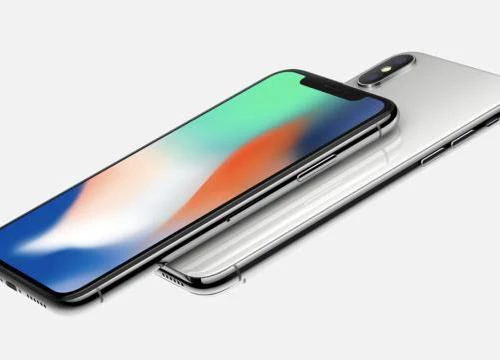 Các chuyên gia dự đoán, màn hình OLED cao cấp sẽ vẫn được Apple sử dụng cho các mẫu iPhone sau này. Năm nay, iPhone X là chiếc iPhone đầu tiên của Apple sử dụng màn hình OLED thay cho màn hình LCD thông thường. Theo nhà phân tích nổi tiếng Ming Chi Kuo của công ty phân tích thị trường KGI Securities,...
Các chuyên gia dự đoán, màn hình OLED cao cấp sẽ vẫn được Apple sử dụng cho các mẫu iPhone sau này. Năm nay, iPhone X là chiếc iPhone đầu tiên của Apple sử dụng màn hình OLED thay cho màn hình LCD thông thường. Theo nhà phân tích nổi tiếng Ming Chi Kuo của công ty phân tích thị trường KGI Securities,...
 Bé trai khóc thét khi rơi thẳng từ mái nhà xuống đất: Đoạn camera khiến gia chủ run rẩy00:47
Bé trai khóc thét khi rơi thẳng từ mái nhà xuống đất: Đoạn camera khiến gia chủ run rẩy00:47 Người mẹ run rẩy, gào thét khi thấy con sốt cao, co giật vì cúm A: Lời cảnh báo sức khỏe trước tình hình dịch cúm00:59
Người mẹ run rẩy, gào thét khi thấy con sốt cao, co giật vì cúm A: Lời cảnh báo sức khỏe trước tình hình dịch cúm00:59 Clip kinh hoàng: Khoảnh khắc chiếc xe khách lật đổ trên đường vào nửa đêm khiến 29 người thương vong tại Phú Yên00:16
Clip kinh hoàng: Khoảnh khắc chiếc xe khách lật đổ trên đường vào nửa đêm khiến 29 người thương vong tại Phú Yên00:16 1 nhân vật nổi tiếng đang livestream thì người yêu nhờ lấy khăn tắm, sợ lộ bí mật nên ra tín hiệu ngay: 12s ngượng ngùng thấy rõ00:23
1 nhân vật nổi tiếng đang livestream thì người yêu nhờ lấy khăn tắm, sợ lộ bí mật nên ra tín hiệu ngay: 12s ngượng ngùng thấy rõ00:23 Tình trạng đáng lo của Quỳnh Lương khi đang bầu 3 tháng02:07
Tình trạng đáng lo của Quỳnh Lương khi đang bầu 3 tháng02:07 Tranh cãi giọng hát của Hoa hậu Thùy Tiên trong MV Top 1 Trending đang làm mưa làm gió Vpop05:01
Tranh cãi giọng hát của Hoa hậu Thùy Tiên trong MV Top 1 Trending đang làm mưa làm gió Vpop05:01 Phản ứng đầu tiên của ca sĩ Lynda Trang Đài trước tin bị bắt vì trộm cắp vặt04:13
Phản ứng đầu tiên của ca sĩ Lynda Trang Đài trước tin bị bắt vì trộm cắp vặt04:13 Ý tưởng gây sốc của Tổng thống Trump về Dải Gaza08:59
Ý tưởng gây sốc của Tổng thống Trump về Dải Gaza08:59 Đàm Vĩnh Hưng được tặng vàng, Nhật Kim Anh cúng Thần Tài sung túc00:55
Đàm Vĩnh Hưng được tặng vàng, Nhật Kim Anh cúng Thần Tài sung túc00:55 Dàn Anh Trai "chiến" nhau cực căng: Quang Hùng MasterD bị đánh bại05:01
Dàn Anh Trai "chiến" nhau cực căng: Quang Hùng MasterD bị đánh bại05:01 Clip: Khoảnh khắc "đứng tim" khi xe khách bất ngờ lấn làn suýt lao thẳng vào xe con ở Nam Định, chỉ còn 1 giây là gây thảm hoạ02:02
Clip: Khoảnh khắc "đứng tim" khi xe khách bất ngờ lấn làn suýt lao thẳng vào xe con ở Nam Định, chỉ còn 1 giây là gây thảm hoạ02:02Tin đang nóng
Tin mới nhất

Nâng cao và biến đổi hình ảnh của bạn bằng trình chỉnh sửa video trực tuyến CapCut

Cách đăng Facebook để có nhiều lượt thích và chia sẻ

Thêm nhiều bang của Mỹ cấm TikTok

Microsoft cấm khai thác tiền điện tử trên các dịch vụ đám mây để bảo vệ khách hàng

Facebook trấn áp hàng loạt công ty phần mềm gián điệp

Meta đối mặt cáo buộc vi phạm các quy tắc chống độc quyền với mức phạt 11,8 tỷ đô

Không cần thăm dò, Musk nên sớm từ chức CEO Twitter

Đại lý Việt nhập iPhone 14 kiểu 'bia kèm lạc'

Khai trương hệ thống vé điện tử và dịch vụ trải nghiệm thực tế ảo XR tại Quần thể Di tích Cố đô Huế

'Dở khóc dở cười' với tính năng trợ giúp người bị tai nạn ôtô của Apple

Xiaomi sa thải hàng nghìn nhân sự

Apple sẽ bắt đầu sản xuất MacBook tại Việt Nam vào giữa năm 2023
Có thể bạn quan tâm

Buổi livestream All-star thử giọng bất ổn nhất Vbiz: Sơn Tùng lạc cả giọng, HIEUTHUHAI đang rap thì líu lưỡi
Nhạc việt
23:19:37 08/02/2025
Lễ thành đôi của Vũ Cát Tường và bạn gái: Giới hạn hơn 100 khách, 1 chi tiết lạ chưa từng có
Sao việt
23:14:25 08/02/2025
Đạo diễn 'vượt mặt' cả Trấn Thành và Thu Trang là ai?
Hậu trường phim
23:08:46 08/02/2025
Nữ chính từng ba lần bị bạn trai lừa tiền, từ chối hẹn hò giám đốc U.40
Tv show
23:05:28 08/02/2025
Gia đình sẽ chôn cất Từ Hy Viên theo hình thức thụ táng
Sao châu á
23:02:41 08/02/2025
Những lần mặc gợi cảm gây tranh luận của con gái Quyền Linh
Phong cách sao
22:58:44 08/02/2025
Tiến Linh được đổi lại huy chương 'nhà vô địch' ASEAN Cup sau nhầm lẫn
Sao thể thao
22:58:04 08/02/2025
Ukraine đổi chiến lược trong xung đột với Nga giữa lúc Tổng thống Trump thúc đẩy ngừng bắn
Thế giới
22:16:08 08/02/2025
Taylor Swift cho bạn thân Blake Lively "ra rìa" giữa scandal ồn ào thế giới?
Sao âu mỹ
21:41:11 08/02/2025
Cặp vợ chồng nhận nuôi một chú mèo, 8 năm sau, phim chụp X-quang tiết lộ sự thật sốc
Netizen
21:13:24 08/02/2025
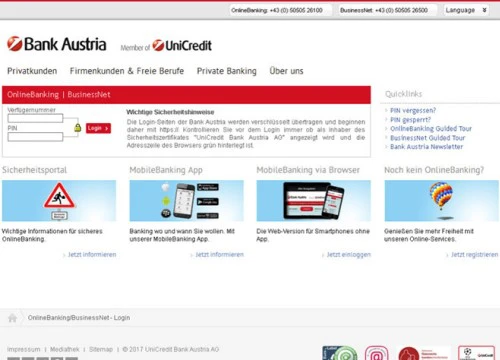 Cảnh báo mã độc Android trộm thông tin tài chính người dùng
Cảnh báo mã độc Android trộm thông tin tài chính người dùng iPhone 7 vẫn là chiếc iPhone thịnh hành nhất tuần qua
iPhone 7 vẫn là chiếc iPhone thịnh hành nhất tuần qua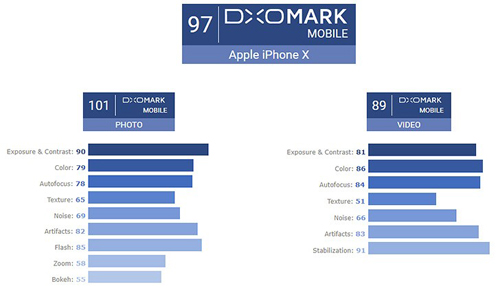

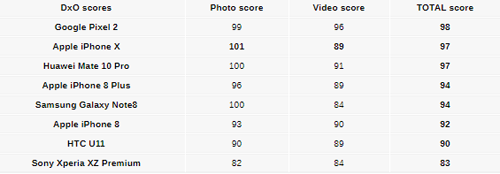
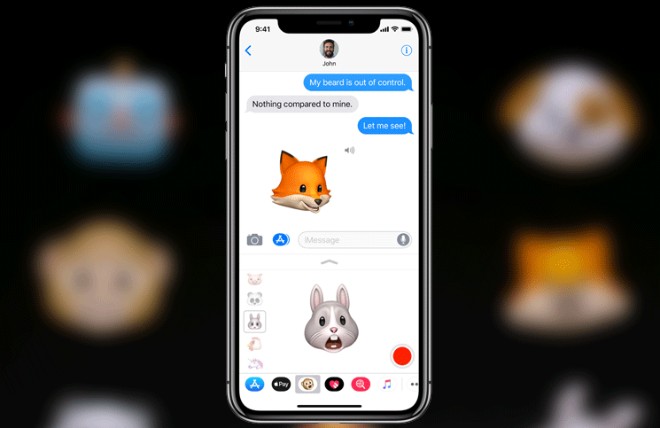
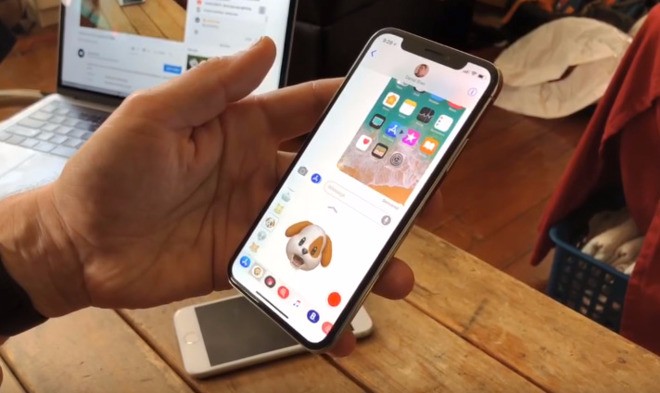
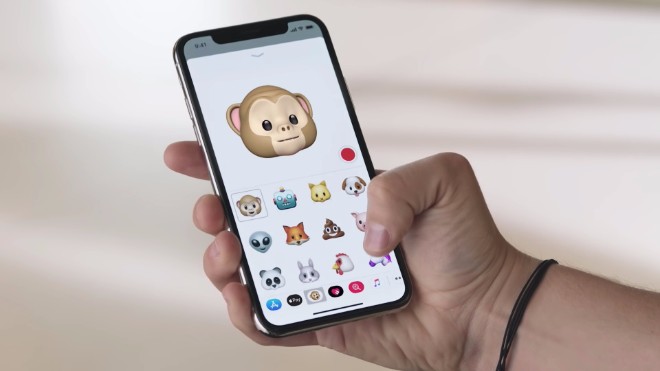
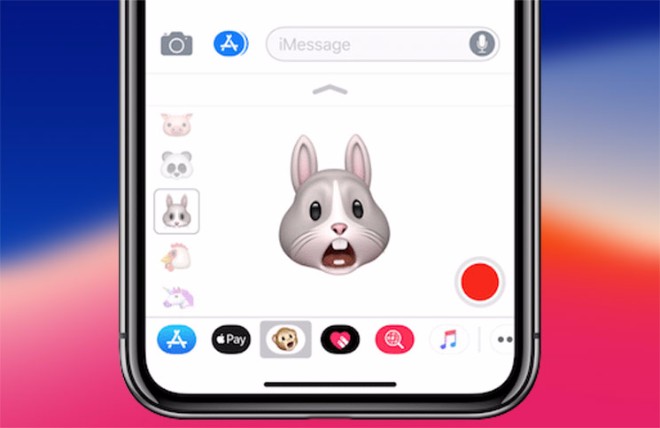
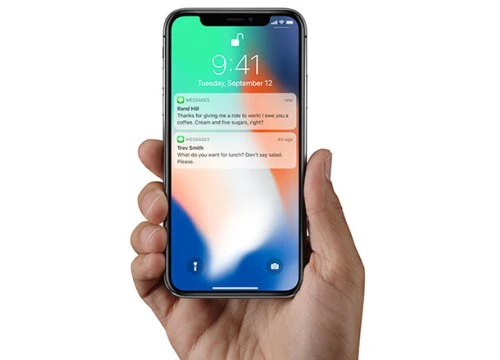 Cách giúp mọi iPhone ẩn thông báo trên màn hình khóa như iPhone X
Cách giúp mọi iPhone ẩn thông báo trên màn hình khóa như iPhone X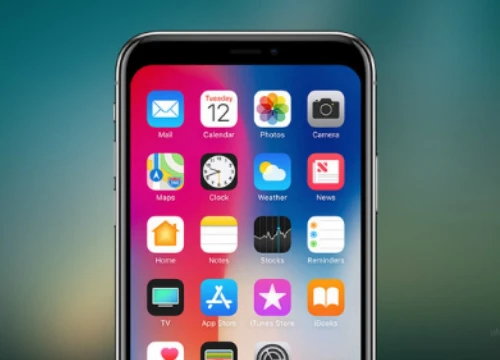 Hoàn hảo là thế, iPhone X vẫn bị khách hàng gửi trả lại
Hoàn hảo là thế, iPhone X vẫn bị khách hàng gửi trả lại iPhone X bị một số người chê khó dùng
iPhone X bị một số người chê khó dùng CEO Tim Cook chỉ ra cách 'tậu' iPhone X
CEO Tim Cook chỉ ra cách 'tậu' iPhone X Những biện pháp tăng cường bảo vệ iPhone X
Những biện pháp tăng cường bảo vệ iPhone X Apple chỉ cách tránh hiện tượng burn-in trên màn hình iPhone X
Apple chỉ cách tránh hiện tượng burn-in trên màn hình iPhone X Đoạn văn 85 chữ miêu tả ông nội của học sinh tiểu học khiến cả cõi mạng cười bò, "nạn nhân" đọc xong ho nguyên 1 bản giao hưởng
Đoạn văn 85 chữ miêu tả ông nội của học sinh tiểu học khiến cả cõi mạng cười bò, "nạn nhân" đọc xong ho nguyên 1 bản giao hưởng 'Đèn âm hồn' gây sốt phòng vé nhưng vướng tranh cãi, đạo diễn nói gì?
'Đèn âm hồn' gây sốt phòng vé nhưng vướng tranh cãi, đạo diễn nói gì? Tài xế xe ôm bị thương nặng sau tai nạn giao thông liên hoàn tại Cầu Giấy, Hà Nội
Tài xế xe ôm bị thương nặng sau tai nạn giao thông liên hoàn tại Cầu Giấy, Hà Nội HOT: Hoa hậu Lê Hoàng Phương phản ứng gắt ra mặt khi bị hỏi chuyện yêu bạn trai vừa chia tay của Thiều Bảo Trâm
HOT: Hoa hậu Lê Hoàng Phương phản ứng gắt ra mặt khi bị hỏi chuyện yêu bạn trai vừa chia tay của Thiều Bảo Trâm Bạn gái gây tranh cãi vì tấm ảnh chụp trong sinh nhật của Ronaldo, bị chê "bất lịch sự" với mẹ chồng tương lai
Bạn gái gây tranh cãi vì tấm ảnh chụp trong sinh nhật của Ronaldo, bị chê "bất lịch sự" với mẹ chồng tương lai Tổng thống Mỹ Donald Trump tước quyền tiếp cận thông tin mật của ông Biden
Tổng thống Mỹ Donald Trump tước quyền tiếp cận thông tin mật của ông Biden Vợ chồng tôi bị đuổi khỏi nhà ngoại vì đứa cháu ngây ngô khoe một chuyện nhỏ xíu từ hôm mùng 1 Tết
Vợ chồng tôi bị đuổi khỏi nhà ngoại vì đứa cháu ngây ngô khoe một chuyện nhỏ xíu từ hôm mùng 1 Tết Tết đầu làm dâu, mẹ chồng giục tôi về ngoại từ rất sớm, chưa kịp mừng thì chiếc laptop để quên đã vạch trần bí mật của nhà chồng
Tết đầu làm dâu, mẹ chồng giục tôi về ngoại từ rất sớm, chưa kịp mừng thì chiếc laptop để quên đã vạch trần bí mật của nhà chồng Danh tính các nạn nhân tử vong trong xe khách bị lật ở Phú Yên
Danh tính các nạn nhân tử vong trong xe khách bị lật ở Phú Yên Nữ sinh mất tích bí ẩn ở TPHCM được tìm thấy tại Trung Quốc
Nữ sinh mất tích bí ẩn ở TPHCM được tìm thấy tại Trung Quốc Bức ảnh làm lộ chuyện 2 con Từ Hy Viên bị bỏ bê nghiêm trọng sau khi đột ngột mất mẹ
Bức ảnh làm lộ chuyện 2 con Từ Hy Viên bị bỏ bê nghiêm trọng sau khi đột ngột mất mẹ Thông tin mới vụ xe tải cán qua người đi xe máy 2 lần trên Quốc lộ 51 ở Đồng Nai
Thông tin mới vụ xe tải cán qua người đi xe máy 2 lần trên Quốc lộ 51 ở Đồng Nai Châu Du Dân 2 lần đưa tang tình cũ: Trầm cảm vì mất Hứa Vỹ Luân, 18 năm sau bi kịch lặp lại với Từ Hy Viên
Châu Du Dân 2 lần đưa tang tình cũ: Trầm cảm vì mất Hứa Vỹ Luân, 18 năm sau bi kịch lặp lại với Từ Hy Viên Ca sĩ Lynda Trang Đài sau khi bị bắt vì ăn trộm: Có động thái lạ trên MXH, dàn sao hé lộ tình trạng bất ổn
Ca sĩ Lynda Trang Đài sau khi bị bắt vì ăn trộm: Có động thái lạ trên MXH, dàn sao hé lộ tình trạng bất ổn Chấn động: Bằng chứng "nút thắt" trong vụ án của Tangmo Nida lộ diện sau 3 năm, cuộc điều tra liệu có bước ngoặt?
Chấn động: Bằng chứng "nút thắt" trong vụ án của Tangmo Nida lộ diện sau 3 năm, cuộc điều tra liệu có bước ngoặt? Nóng: Tro cốt Từ Hy Viên bị phản đối đặt tại nhà, gia đình phải đưa ra quyết định an táng gây xót xa
Nóng: Tro cốt Từ Hy Viên bị phản đối đặt tại nhà, gia đình phải đưa ra quyết định an táng gây xót xa Supachok rớt giá thảm hại hậu ASEAN Cup 2024
Supachok rớt giá thảm hại hậu ASEAN Cup 2024 Đòn trừng phạt chồng cũ Từ Hy Viên và mẹ chồng cũ sau trò lố lợi dụng cái chết của minh tinh
Đòn trừng phạt chồng cũ Từ Hy Viên và mẹ chồng cũ sau trò lố lợi dụng cái chết của minh tinh